Jak se přihlásit k VPS na Windows 10, získat přístup k VPS na Win 10

V tomto článku vás Tips.BlogCafeIT provedou, jak se přihlásit k VPS na počítači s Windows 10.

VPS je zkratka pro Virtual Private Server, virtuální soukromý server. VPS v podstatě poskytuje virtuální počítač, který slouží potřebám uživatelů. VPS poskytuje uživatelům flexibilní řešení a také novou identitu pro přístup ke službám, webům s omezeným IP...
V tomto článku vás Tips.BlogCafeIT provedou, jak se přihlásit k VPS na počítači s Windows 10 .
Zde se můžete podívat, jak získat přístup k VPS na počítačích Mac:
Jak se přihlásit k VPS na počítači s Windows 10
Za prvé, pro přístup k VPS musíte nejprve vlastnit VPS. VPS si můžete zakoupit nebo pronajmout od těchto poskytovatelů služeb. Po zaplacení obdržíte přístupové údaje včetně IP, uživatelského jména (uživatelského jména) a hesla (hesla).
Například: IP: 101.201.203.46; Uživatelské jméno: Administrátor; Heslo: Quantrimang@1234
Krok 1: Otevřete Připojení ke vzdálené ploše
V systému Windows 10 (nebo jiných verzích Windows) je k dispozici nástroj pro přístup k VPS s názvem „ Připojení ke vzdálené ploše “. Připojení ke vzdálené ploše lze otevřít dvěma způsoby:
Metoda 1 : Stiskněte tlačítko Start , zadejte Vzdálená plocha a poté klikněte na Připojení ke vzdálené ploše ve výsledcích hledání, které chcete otevřít
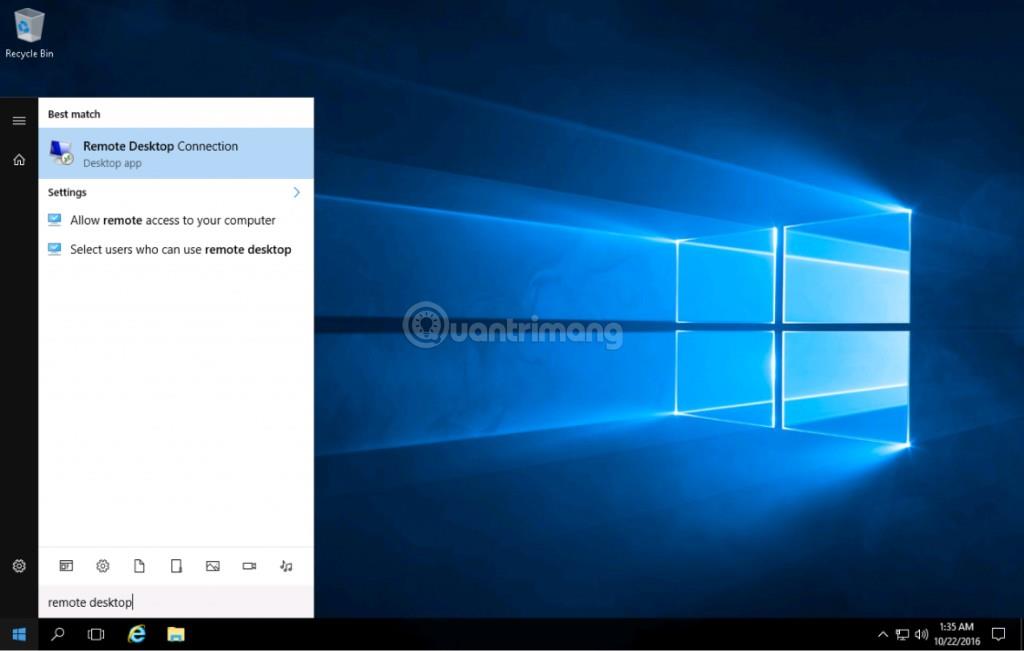
Metoda 2 : Stisknutím kláves Windows + R otevřete dialogové okno Spustit , zadejte mstsc a poté stisknutím klávesy Enter otevřete Připojení ke vzdálené ploše
Krok 2: Zadejte IP, uživatelské jméno a heslo
Dále zadejte IP do okna Připojení ke vzdálené ploše, které se právě objevilo. Klepnutím na Připojit přejdete na další část.

V této části zadejte uživatelské jméno a heslo do příslušných polí a klikněte na OK. Pokud si chcete uložit své přihlašovací údaje, můžete zaškrtnout políčko Zapamatovat si mě .
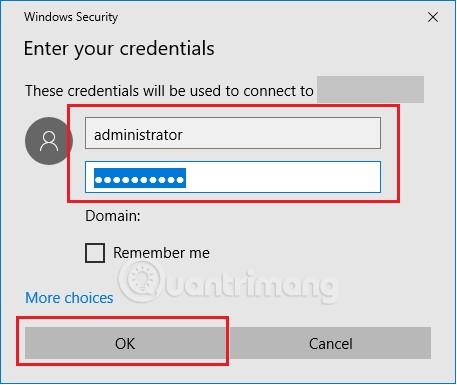
Krok 3: Potvrďte zabezpečení
Zobrazí se nové okno s výzvou k potvrzení zabezpečení. Musíte zaškrtnout políčko Neptat se mě .... a poté kliknout na Ano.
Po tomto kroku je proces přihlášení úspěšný a můžete začít používat VPS jako svůj druhý počítač.
Hodně štěstí!
Kiosk Mode ve Windows 10 je režim pro použití pouze 1 aplikace nebo přístupu pouze k 1 webu s uživateli typu host.
Tato příručka vám ukáže, jak změnit nebo obnovit výchozí umístění složky Camera Roll ve Windows 10.
Úprava souboru hosts může způsobit, že nebudete moci přistupovat k Internetu, pokud soubor není správně upraven. Následující článek vás provede úpravou souboru hosts ve Windows 10.
Snížení velikosti a kapacity fotografií vám usnadní jejich sdílení nebo posílání komukoli. Zejména v systému Windows 10 můžete hromadně měnit velikost fotografií pomocí několika jednoduchých kroků.
Pokud nepotřebujete zobrazovat nedávno navštívené položky a místa z důvodu bezpečnosti nebo ochrany soukromí, můžete to snadno vypnout.
Microsoft právě vydal aktualizaci Windows 10 Anniversary Update s mnoha vylepšeními a novými funkcemi. V této nové aktualizaci uvidíte spoustu změn. Od podpory stylusu Windows Ink po podporu rozšíření prohlížeče Microsoft Edge byly výrazně vylepšeny také nabídky Start a Cortana.
Jedno místo pro ovládání mnoha operací přímo na systémové liště.
V systému Windows 10 si můžete stáhnout a nainstalovat šablony zásad skupiny pro správu nastavení Microsoft Edge a tato příručka vám ukáže postup.
Tmavý režim je rozhraní s tmavým pozadím ve Windows 10, které pomáhá počítači šetřit energii baterie a snižuje dopad na oči uživatele.
Hlavní panel má omezený prostor, a pokud pravidelně pracujete s více aplikacemi, může vám rychle dojít místo na připnutí dalších oblíbených aplikací.









